Come fermare l'avvio di iPhoto quando si collega un iPhone, iPad o scheda di memoria

Dopo il passaggio a OS X, c'era un grosso fastidio che continuava ad accadere ripetutamente - ogni volta che collegare qualsiasi cosa nel mio MacBook e capita di avere una cartella DCIM sul file system, iPhoto si avvierà immediatamente e inizierà la scansione.
CORRELATO: Perché ogni fotocamera mette le foto in una cartella DCIM?
Il problema è che non voglio usare iPhoto tutto il tempo - voglio dire certo, posso usarlo per importare le mie foto, ma cosa succede se sto cercando di fare qualcos'altro come hackerare i miei file di salvataggio di Minecraft Pocket, o ho ha altri contenuti su un'unità rimovibile? O se voglio caricare il mio iPhone o iPad?
Fortunatamente è molto semplice impedire a iPhoto di avviarsi automaticamente.
Disabilitare iPhoto dall'avvio automatico
Basta aprire iPhoto e andare su Preferenze dalla barra dei menu e dai un'occhiata al menu a discesa "Connessione telecamera aperta".
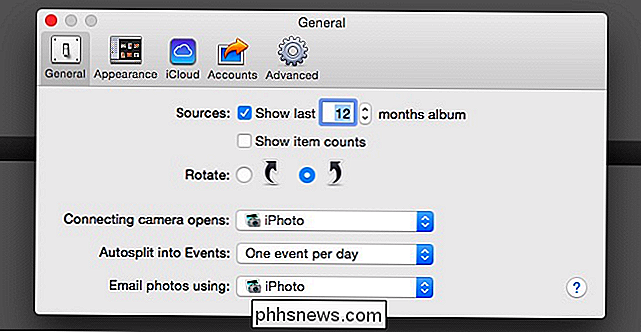
Passa da iPhoto a "nessuna applicazione" e iPhoto rimarrà tranquillo da ora in poi.
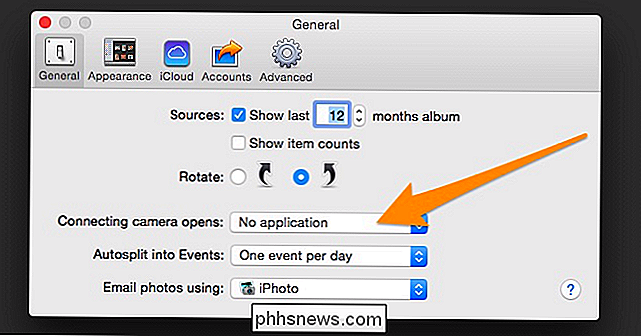
È così fastidioso che iPhoto non tiri il tuo anche i video dal tuo telefono. Ma, naturalmente, questo è un altro articolo.
Come disattivare iPhoto Auto Launch per un solo dispositivo
Se vuoi che iPhoto si avvii automaticamente per la scheda di memoria della tua fotocamera ma non quando colleghi l'iPhone, puoi effettivamente modificare le impostazioni per dispositivo. Apri l'applicazione Image Capture:
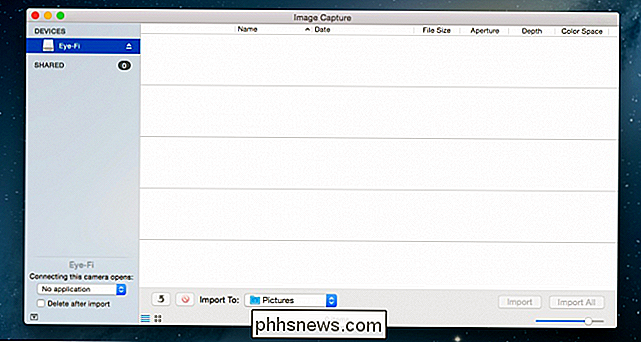
Giù nell'angolo in basso a sinistra vedrai una piccola freccia, che potresti dover fare clic per espandere. Puoi cambiare l'impostazione qui tra Nessuna applicazione, iPhoto, Anteprima o qualsiasi altra cosa desideri.
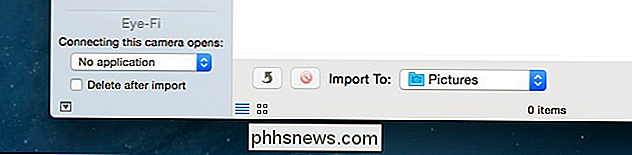
Quindi imposta il tuo iPhone su "nessuna applicazione" e lascia la scheda di memoria impostata di default, o viceversa se preferisci esso. Personalmente, ho appena disattivato completamente l'avvio automatico su tutta la linea, che sembrava più semplice.

Come eseguire il root del tuo Nexus Phone o Tablet
Usa il Nexus Root Toolkit per sradicare rapidamente i tuoi dispositivi Nexus, indipendentemente dal fatto che tu abbia un Nexus 7, Galaxy Nexus o anche un Nexus S. Il rooting ti consente di utilizzare app potenti che non funzionano nella sandbox predefinita di Android. Abbiamo già coperto il rooting di Android e il metodo fornito non ha funzionato per molti utenti: è difficile dare istruzioni che funzionino con tutti i dispositivi Android là fuori.

Come utilizzare la nuova vista divisa di Safari sull'iPad in iOS 10
La visualizzazione divisa di Safari è una nuova funzionalità di iOS 10 che consente di visualizzare due finestre di Safari side-by-side sul tuo iPad. È simile alla funzione di visualizzazione divisa aggiunta a iOS 9, ma specificamente per Safari. NOTA: questa funzione funziona solo su iPad, non su iPhone e funziona solo in modalità orizzontale.



